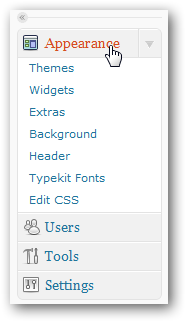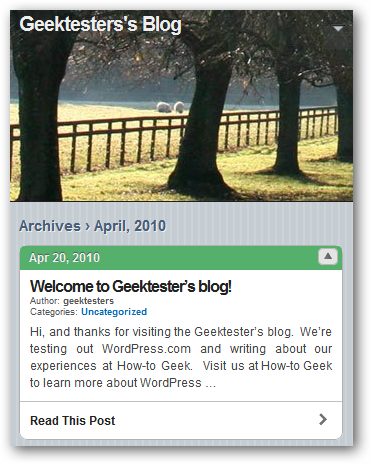Czy chciałbyś założyć własny blog lub stronę internetową? Z bezpłatnym kontem WordPress można łatwo i bezpłatnie rozpocząć tworzenie własnej witryny blogów o profesjonalnej jakości.
To jest pierwsza część serii na ten tematstwórz własny blog profesjonalnej jakości. Nie, nie mówimy o jakimś tanim blogu od Bloggera lub czymś na Facebooku, ale stworzeniu wysokiej jakości blogu, z którego możesz być dumny i prezentować się milionom czytelników online.
WordPress jest jednym z najpopularniejszych blogówplatformy, obsługujące setki głośnych witryn i blogów na całym świecie. Jest zarówno wydajny, jak i łatwy w użyciu, co czyni go świetnym, niezależnie od tego, czy dopiero zaczynasz, czy jesteś blogerem. Aby rozpocząć pracę nad projektem blogowania, WordPress jest całkowicie darmowy. Możesz z niego korzystać z interfejsu online lub zainstalować oprogramowanie WordPress na własnym serwerze i blogu.
Pierwsze kroki
Możesz założyć blog w ciągu kilku minut. Przejdź do WordPress.com i kliknij Zapisz się teraz po prawej stronie strony głównej.
![sshot-2010-04-25- [02-09-18]](/images/cloudandinternet/how-to-start-your-own-professional-blog-with-wordpress.png)
Wprowadź nazwę użytkownika i hasło, sprawdź, czy zgadzasz się z warunkami prawnymi, wybierz punkt „Daj blogu” i kliknij Dalej.

WordPress może poinformować cię, że Twoja nazwa użytkownika jest już zajęta, po prostu wybierz nową i spróbuj ponownie.

Następnie wybierz domenę dla swojego bloga. Będzie to adres Twojej witryny i nie można go zmienić, więc pamiętaj, aby wybrać dokładnie to, czego chcesz. Jeśli wolisz, aby był to Twój adres yourname.com zamiast yourname.wordpress.com, możesz dodać własną domenę za opłatą po skonfigurowaniu bloga ... ale omówimy to później.

Po kliknięciu opcji rejestracji otrzymasz wiadomość e-mail z potwierdzeniem. Czekając na wiadomość e-mail, możesz wpisać imię i nazwisko oraz krótką biografię o sobie.

Po otrzymaniu wiadomości e-mail z potwierdzeniem kliknij link. Gratulacje; masz teraz własnego bloga!

Możesz od razu wyświetlić swojego nowego bloga, choć domyślny motyw nie jest bardzo interesujący bez treści i zdjęć.
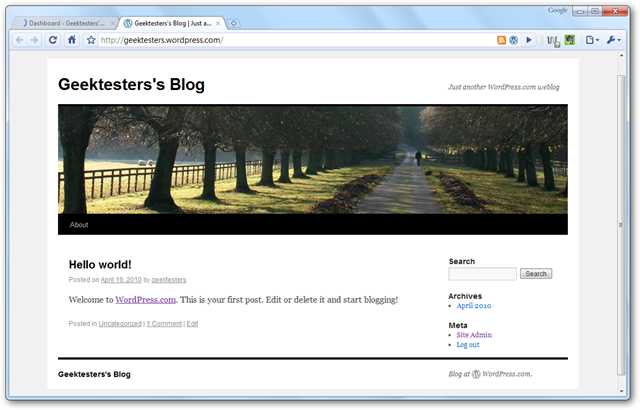
Wróć na stronę otwartą z e-maila, kliknij Zaloguj się, aby uzyskać dostęp do strony administracyjnej bloga i zacząć dodawać elementy do swojego bloga. Możesz także w każdej chwili uzyskać dostęp do strony administratora swojego bloga za pośrednictwem Twoje imię.wordpress.com / admin, zastępując własną nazwę bloga Twoje imię.
Wprowadź nazwę użytkownika i hasło, a następnie kliknij Zaloguj się, aby rozpocząć.

Dodawanie treści do bloga WordPress.com
Gdy zalogujesz się na swoim blogu WordPress, będziesznajpierw zobacz stronę administratora WordPress. Tutaj możesz zobaczyć najnowsze posty i komentarze oraz statystyki, ile osób odwiedziło twoją stronę. Możesz także uzyskać dostęp do wszystkich narzędzi i ustawień bloga bezpośrednio z tej strony.

Aby dodać nowy post do swojego bloga, kliknij postylink po lewej stronie, a następnie kliknij „Dodaj nowy” w lewym menu lub na górze strony Edytuj posty. Lub, jeśli chcesz edytować domyślny pierwszy post, najedź na niego kursorem i wybierz Edytuj.
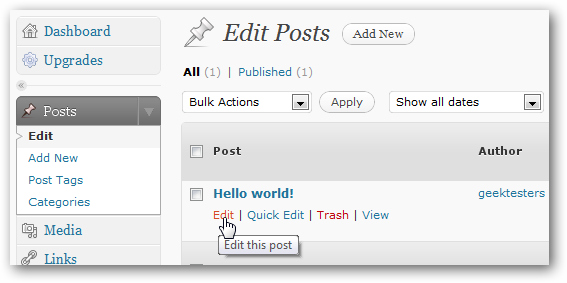
Lub kliknij przycisk Nowe posty u góry strony. Ten pasek menu jest zawsze widoczny, gdy jesteś zalogowany, więc jest to łatwy sposób na dodanie posta.

Edytor pozwala łatwo pisać cokolwiekchcesz w edytorze w stylu Microsoft Word. Możesz sformatować tekst, dodać listy, linki, cytaty i więcej. Jeśli chcesz udostępnić swoje treści światu, kliknij Publikuj po prawej stronie.

Aby dodać zdjęcia lub inne pliki, kliknij ikonę obrazu obok „Prześlij / Wstaw”. Twoje darmowe konto na blogu może przechowywać do 3 Gb zdjęć i dokumentów, co z pewnością zapewni Ci dobry początek.
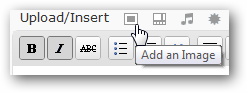
Kliknij Wybierz pliki, a następnie wybierz zdjęcia lub dokumenty, które chcesz dodać do posta.

Po przesłaniu zdjęć możesz dodać podpis i wybrać sposób jego umieszczenia. Po zakończeniu wybierz „Wstaw do posta”.
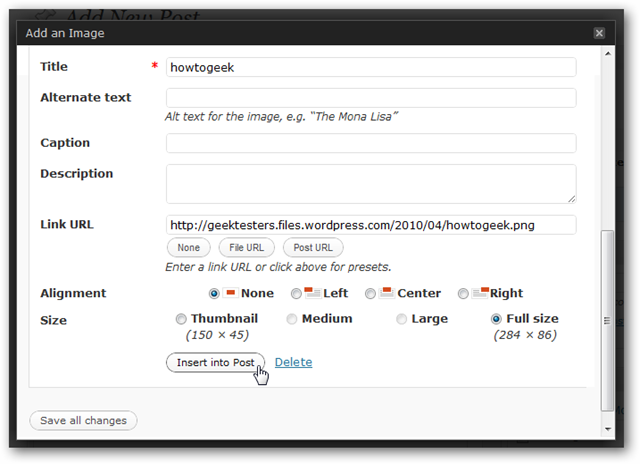
Lub, jeśli chcesz dodać wideo, kliknij przycisk wideo. Musisz dodać płatną aktualizację, aby bezpośrednio przesyłać filmy, ale możesz dodać YouTube i inne filmy online za darmo.

Kliknij kartę „Z adresu URL”, a następnie wklej link do filmu na YouTube i kliknij Wstaw do posta.

Jeśli jesteś maniakiem kodu, kliknij kartę HTML w edytorze i edytuj kod HTML swojego posta na blogu w sposób naukowy.
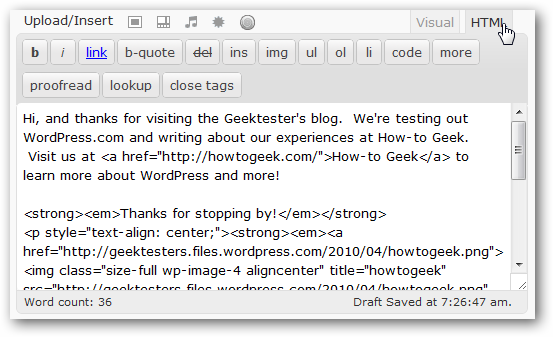
Po dodaniu wszystkich treści i edytowaniu ich tak, jak chcesz, kliknij przycisk Publikuj po prawej stronie edytora. Lub możesz kliknąć Podgląd, aby upewnić się, że wszystko wygląda poprawnie, a następnie kliknąć Publikuj.
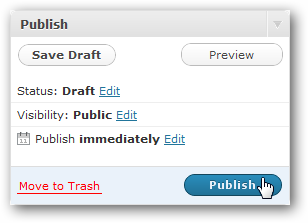
Oto nasz blog zawierający nowy post na bloguzdjęcie i wideo. Podczas gdy dowiadujesz się, że omijasz elementy sterujące w WordPress, funkcja podglądu będzie Twoim najlepszym przyjacielem podczas próby uporządkowania treści według własnych upodobań.
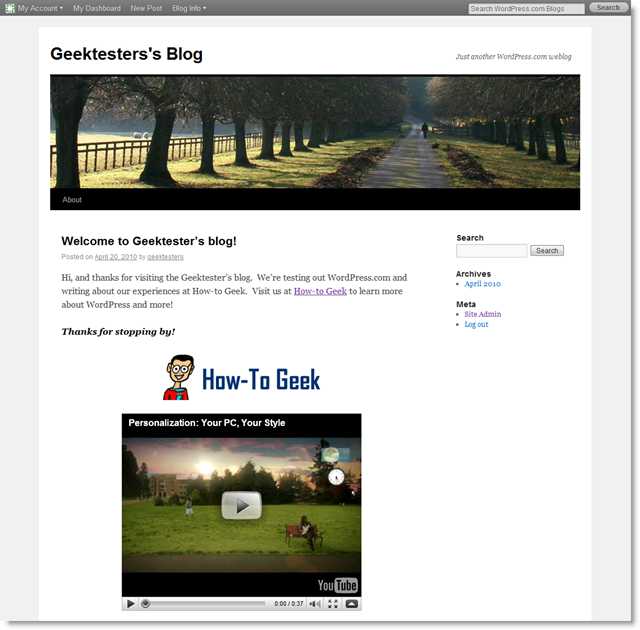
Wniosek
Rozpoczęcie pracy zajmuje tylko kilka minutblogowanie na WordPress.com. Niezależnie od tego, czy chcesz pisać o swoim codziennym życiu, udostępniać zdjęcia swoich dzieci, czy przeglądać najnowsze książki i gadżety, WordPress.com to świetne miejsce na rozpoczęcie pracy za darmo. Ale omówiliśmy tylko niewielką część funkcji WordPress… ale to powinno zacząć. Sprawdź ponownie, aby uzyskać więcej informacji na temat WordPress i blogów już wkrótce!
Spinki do mankietów
Zarejestruj darmowe konto WordPress.com